Come installare ed eseguire Backtrack su Windows
Varie / / November 28, 2021
Il tuo computer o telefono Android potrebbe riscontrare alcuni problemi relativi alla sicurezza e vorresti che questi problemi venissero risolti. Ma come si può fare? Il backtracking è un modo che può potenzialmente aiutare a diagnosticare errori di sistema e problemi tecnici sul tuo computer. È facile da installare ed eseguire il backtrack su Windows e presto imparerai come eseguire il backtrack del tuo computer.
Per installare ed eseguire backtrack sul tuo PC, leggi l'intero articolo per sapere cosa significa backtracking e la procedura corretta per lo stesso.
Cosa significa Backtrack?
Backtrack è un sistema basato sulla distribuzione Linux, creato per strumenti di sicurezza, utilizzato da esperti di sicurezza per test di penetrazione. È un programma di test di infiltrazione che consente ai professionisti della sicurezza di valutare le vulnerabilità ed eseguire valutazioni in un ambiente completamente nativo. Backtrack offre una vasta collezione di oltre 300 strumenti di sicurezza open source, come "Information Gathering", Stress Test", "Reverse Engineering", "Forensics", "Strumenti di segnalazione", "Escalation privilegi", "Manutenzione dell'accesso" e molto altro di più.
Contenuti
- Come installare ed eseguire Backtrack su Windows
- Metodo 1: utilizzo di VMware
- Metodo 2: installa Backtrack su Windows utilizzando Virtual Box
- Metodo 3: Installa ed esegui Backtrack utilizzando ISO (file immagine)
Come installare ed eseguire Backtrack su Windows
È semplice da eseguire e installare backtrack. Puoi utilizzare i seguenti metodi per eseguire il backtrack sul tuo PC:
- Utilizzo di VMware
- Utilizzo di VirtualBox
- Utilizzo di ISO (file immagine)
Metodo 1: utilizzo di VMware
1. Installa VMware sul tuo PC. Scarica il file e creare una macchina virtuale.
2. Ora, fai clic sull'opzione "Tipico" per continuare.
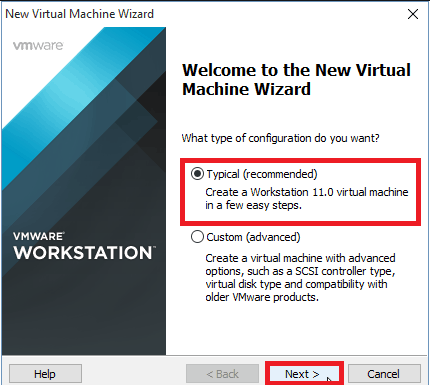
3. Quindi, scegli il file immagine del programma di installazione come indicato di seguito:
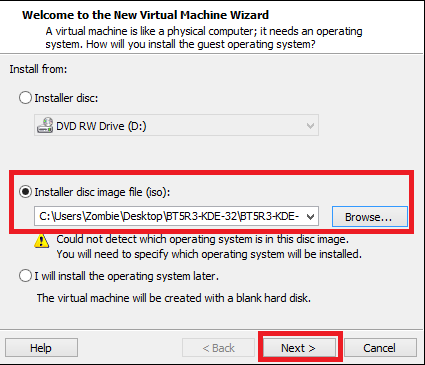
4. Ora devi selezionare il sistema operativo guest. Fare clic sul pulsante vicino al "Linux" e seleziona Ubuntu dal menu a discesa.
5. Nella finestra successiva, assegna un nome alla macchina virtuale e scegli la posizione come mostrato:
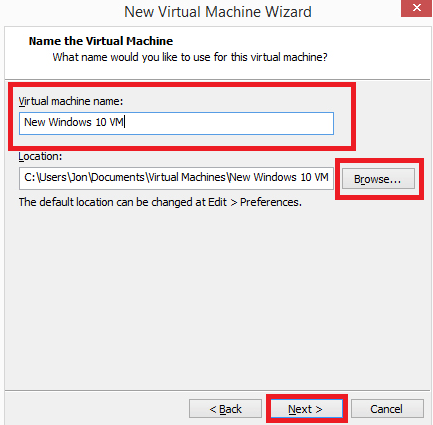
6. Ora, convalida la capacità del disco. (20 GB consigliati)
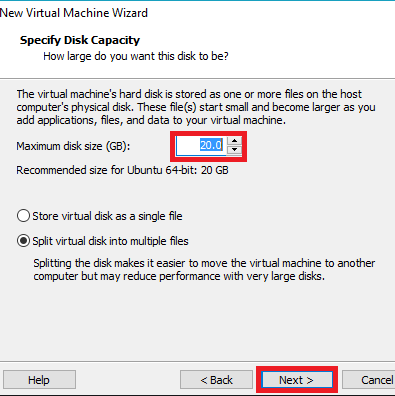
7. Fare clic sull'opzione "Fine". Aspetta di entrare nella schermata di avvio.
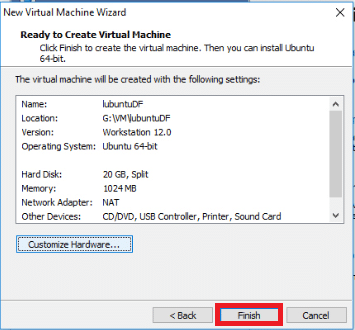
8. Seleziona l'opzione appropriata quando viene visualizzata la nuova finestra, come mostrato di seguito:
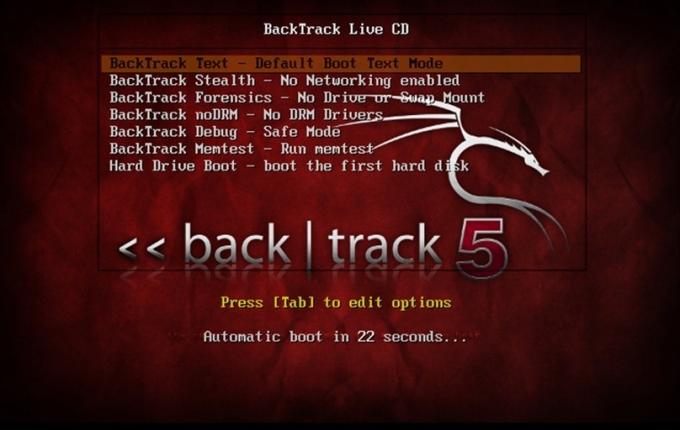
9. Digita startx per ottenere la GUI, quindi premi Invio.
10. Dal menu dell'app, seleziona "Indietro” per vedere gli strumenti di sicurezza installati.
11. Ora hai tutti gli strumenti a tua disposizione.
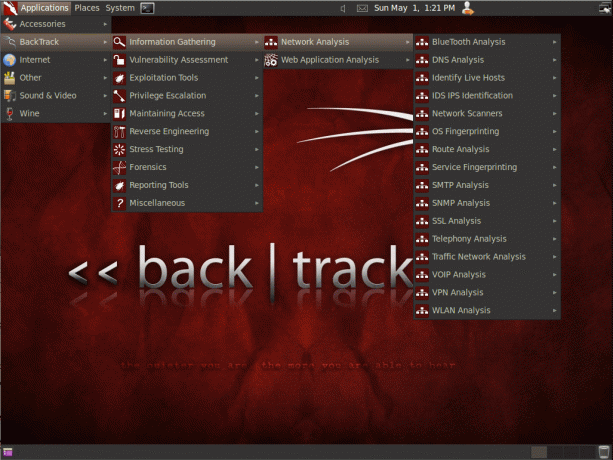
12. Fare clic sull'opzione "Installa Backtrack" in alto a sinistra dello schermo per eseguirlo.
Leggi anche:Come risolvere l'errore di mancata risposta del server DNS
Metodo 2: installa Backtrack su Windows utilizzando Virtual Box
1. Avvia la Virtual Box e fai clic sull'opzione Nuovo nella barra degli strumenti per avviare una nuova macchina virtuale, come mostrato di seguito:

2. Inserisci il nome per una nuova macchina virtuale, quindi scegli il tipo di sistema operativo e la versione come mostrato di seguito:
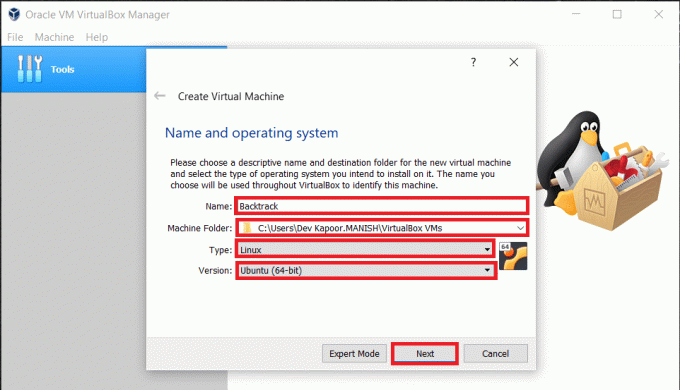
3. Nota: la scelta consigliata della versione è tra 512 MB e 800 MB
4. Ora, seleziona il file dell'unità virtuale. Allocare lo spazio dal disco per la macchina virtuale. Fare clic sull'opzione "Avanti" e verrà creata una nuova macchina virtuale.
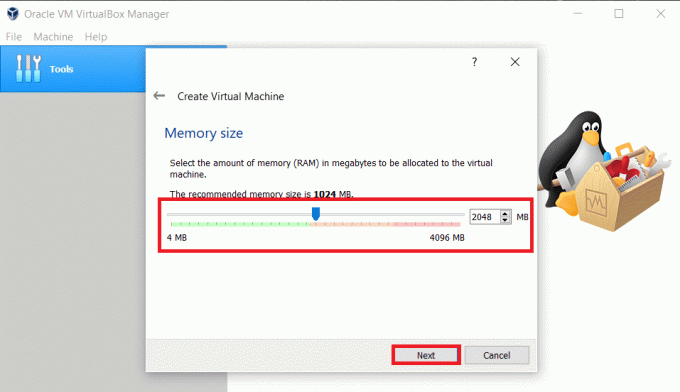
5. Fare clic sul pulsante di opzione accanto all'opzione "Crea un nuovo disco rigido" e fare clic sull'opzione "Crea". Invia il tipo di file del disco rigido. Fare clic sull'opzione "Avanti" di seguito per convalidare.
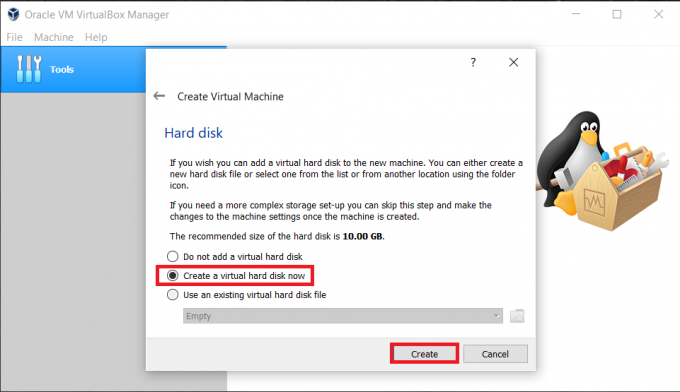
6. Aggiungi un file ISO o immagine di un sistema operativo. Fare clic sul pulsante Impostazioni. Seleziona lo spazio di archiviazione e termina facendo clic su "Svuota". Seleziona l'icona del disco, quindi scegli le opzioni dal menu a discesa, come mostrato di seguito:
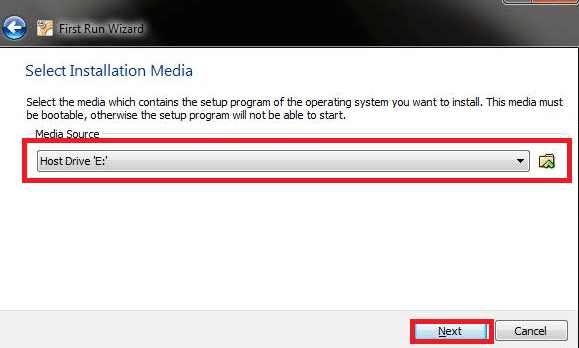
7. Scegli un CD virtuale o un file DVD e quindi apri la posizione in cui è protetto il tuo ISO o il file immagine. Dopo aver sfogliato l'ISO o il file immagine, fare clic su "OK", quindi terminare il passaggio facendo clic sul pulsante Avvia.

8. Dopo aver fatto clic su Start, la macchina virtuale si avvierà. Fare clic sul pulsante Invio sulla tastiera per procedere.
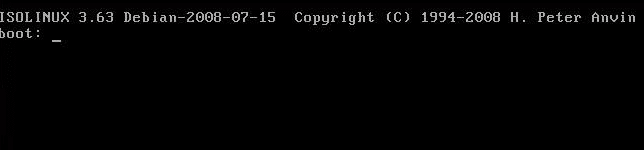
Questo è tutto. Hai finito con il secondo metodo per l'installazione e l'esecuzione di backtrack sul tuo PC Windows.
Metodo 3: Installa ed esegui Backtrack utilizzando ISO (file immagine)
Questo metodo è una facile alternativa per installare ed eseguire Backtrack su PC Windows. Basta seguire i passaggi indicati per procedere:
1. Potenza ISO o software di strumenti per demoni (molto probabilmente, sarà già installato nel tuo PC). Se non è installato, scarica gli strumenti ISO dal link indicato:
Scarica TalkatoneAPK
2. Scarica il file immagine ISO di Backtrack
4. Avrai bisogno di un software di masterizzazione di CD o DVD e un'unità compatibile.
5. Inserisci un DVD vuoto nell'unità disco.
6. Utilizzare il file Power ISO per masterizzare il file immagine su disco.
7. Installa backtrack sul tuo computer dopo averlo riavviato tramite DVD.
Consigliato: 12 migliori app per test di penetrazione per Android 2020
Quindi, questi erano alcuni semplici passaggi per installare ed eseguire Backtrack su Windows sul tuo PC. Puoi seguire uno di questi metodi per eseguire il backtrack sul tuo PC. Un Backtrack è uno strumento utile sviluppato da Linux per valutare le falle di sicurezza e i test e le violazioni della sicurezza. Puoi anche considerare il nuovo Kali Linux per lo stesso scopo.



